Вкладки на Android
This post is also available in:
![]() English
English ![]() 日本語
日本語 ![]() Français
Français ![]() Español
Español ![]() Deutsch
Deutsch ![]() Nederlands
Nederlands ![]() Српски
Српски ![]() Українська
Українська ![]() Български
Български ![]() 简体中文
简体中文
Управлять всеми вкладками в мобильной версии Vivaldi так же просто и эффективно, как и в версии для ПК.
Менеджер вкладок
Чтобы просмотреть вкладки в менеджере вкладок:
- Нажмите на кнопку менеджера вкладок на правой стороне нижней панели инструментов.
- Или проведите вниз от адресной строки.
Число на кнопке менеджера вкладок указывает, сколько у вас открытых вкладок и групп вкладок.
Проведите пальцем влево, чтобы просмотреть приватные вкладки, синхронизированные вкладки и недавно закрытые вкладки.
Активная вкладка будет отображаться с границей вокруг эскиза вкладки. Нажмите на эскиз, чтобы переключиться на выбранную вкладку.
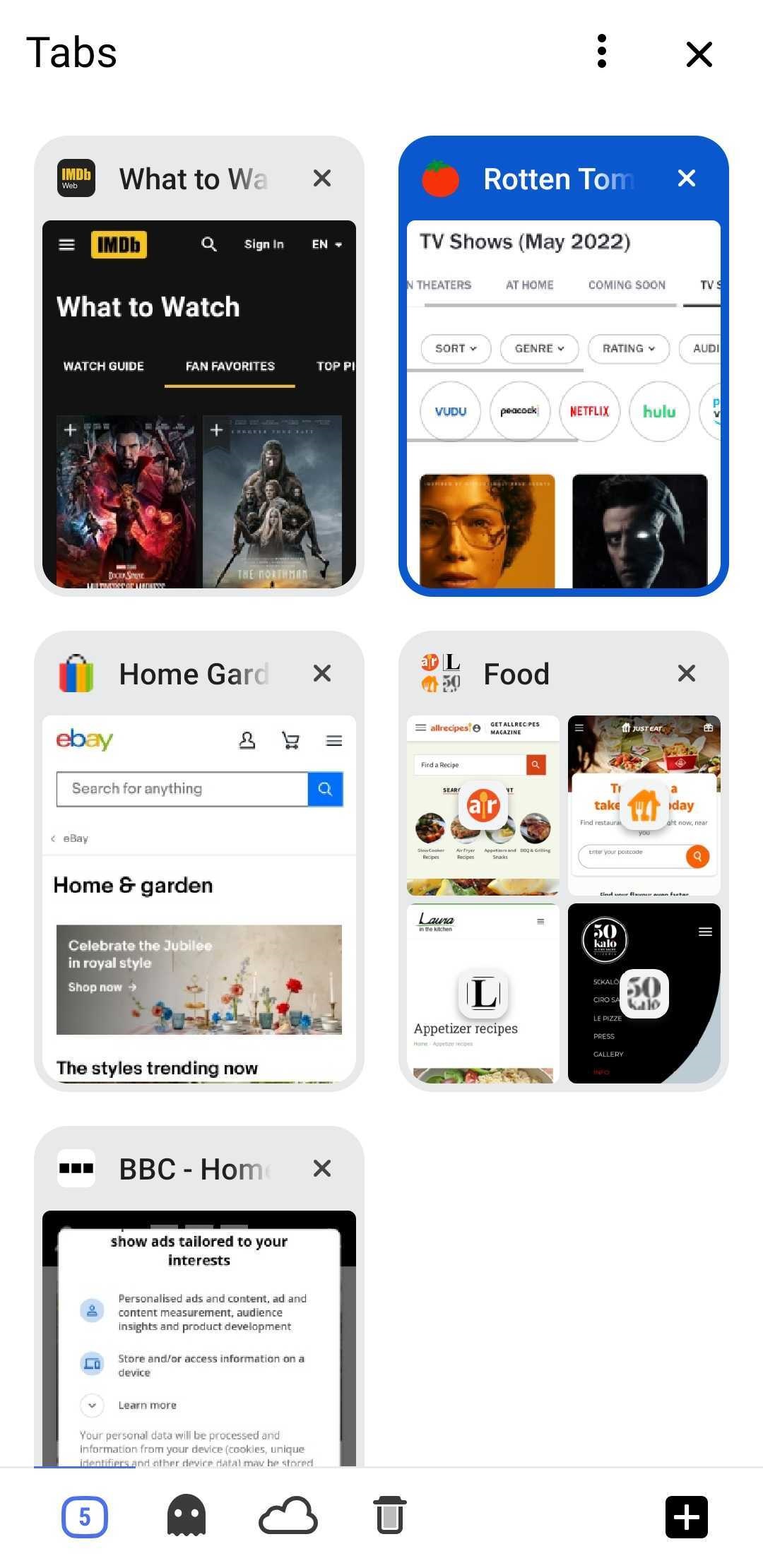
Панель вкладок
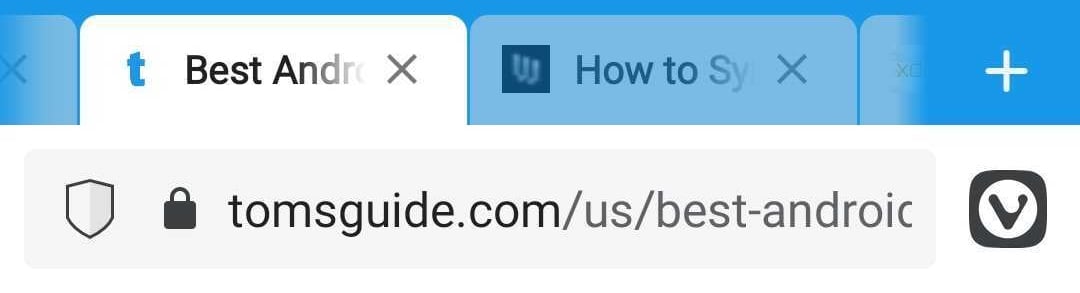
В Vivaldi для Android можно использовать панель вкладок, как в браузерах для компьютера. Чтобы включить/отключить панель вкладок:
- Перейдите к меню
 Vivaldi > Настройки > Вкладки;
Vivaldi > Настройки > Вкладки; - Нажмите Показать панель вкладок, чтобы включить или выключить эту настройку.
Показывать кнопку «Закрыть» на фоновых вкладках
По умолчанию кнопка «Закрыть» отображается только для активной вкладки. Если вы хотите быстро закрывать фоновые вкладки:
- Перейдите к меню
 Vivaldi > Настройки > Вкладки;
Vivaldi > Настройки > Вкладки; - Нажмите на пункт Показывать кнопку X на фоновых вкладках, чтобы включить или выключить эту опцию.
Лучше оставить эту опцию отключенной, если окажется, что нажимаете не на то место на экране и случайно закрываете вкладки.
Показать вкладку как фавикон
Если вы хотите уместить как можно больше вкладок на панели вкладок, можно выбрать отображение только фавиконов страниц без заголовков страниц на панели вкладок. Для этого:
- Перейдите к меню
 Vivaldi > Настройки > Вкладки;
Vivaldi > Настройки > Вкладки; - Нажмите Показать вкладку как фавикон, чтобы включить или выключить эту опцию.
Минимальная ширина вкладок
Чтобы увеличить ширину вкладок на панели вкладок:
- Перейдите в раздел Настройки > Вкладки > Минимальная ширина вкладок.
- С помощью ползунка задайте предпочтительный размер вкладок.
Вкладки
Открытие вкладок
Вариант 1
- Откройте меню
 Vivaldi с правой стороны адресной строки;
Vivaldi с правой стороны адресной строки; - Нажмите Новая вкладка.
Вариант 2
- Откройте менеджер вкладок;
- Нажмите на кнопку + в правой части нижней панели инструментов.
Вариант 3
- В переключателе вкладок нажмите на
 кнопку меню в правом верхнем углу;
кнопку меню в правом верхнем углу; - Нажмите на пункт Новая вкладка.
Вариант 4
- При просмотре веб-страницы или экспресс-панели удерживайте палец на менеджере вкладок до тех пор, пока не откроется контекстное меню;
- Выберите Новая вкладка или Новая приватная вкладка.
Вариант 5
Если вы включили панель вкладок из меню ![]() Vivaldi > Настройки > Вкладки, нажмите на кнопку
Vivaldi > Настройки > Вкладки, нажмите на кнопку ![]() Новая вкладка в правой части панели вкладок.
Новая вкладка в правой части панели вкладок.
Вариант 6
Когда Vivaldi не открыт:
- Удерживайте палец на кнопке приложения на начальном экране или в программе запуска приложений, пока не откроется контекстное меню;
- Выберите Новая вкладка или Приватная вкладка.
Расположение новой вкладки
Как и в Vivaldi для ПК, вы можете решить, где будут открываться новые вкладки. Перейдите к меню ![]() Vivaldi > Настройки > Вкладки > Положение новой вкладки и выберите между:
Vivaldi > Настройки > Вкладки > Положение новой вкладки и выберите между:
- После связанных вкладок: новые вкладки будут разделять отношения «родитель-потомок» — если вы откроете ссылку в текущей вкладке, то новая вкладка откроется рядом с «родительской»;
- После активной вкладки: новые вкладки будут открываться рядом с текущей активной вкладкой (это поведение по умолчанию);
- Как последняя вкладка: новые вкладки будут открываться после всех вкладок;
- Как стек вкладок со связанной вкладкой: новые вкладки будут образовывать стек вкладок с активной вкладкой.
Открытие ссылок в новых вкладках
Чтобы открыть ссылку на веб-сайт в новой вкладке:
- Удерживайте палец на ссылке;
- Из контекстного меню выберите:
- Открыть в новой вкладке,
- Открыть в новом стеке вкладок (включите стеки из меню
 Vivaldi > Настройки > Вкладки),
Vivaldi > Настройки > Вкладки), - Открыть в новой фоновой вкладке,
- Открыт в приватной вкладке.
Переключение вкладок
Вариант 1
Проведите пальцем влево или вправо, когда ваш палец находится на адресной строке или на нижней панели инструментов, чтобы перейти к следующей или предыдущей вкладке.
Вариант 2
- Откройте менеджер вкладок;
- Нажмите на эскиз вкладки, которую вы хотите открыть.
Вариант 3
Если вы включили панель вкладок из меню ![]() Vivaldi > Настройки > Вкладки, переключите вкладки, нажав на вкладку на панели вкладок.
Vivaldi > Настройки > Вкладки, переключите вкладки, нажав на вкладку на панели вкладок.
Закрытие вкладок
Вариант 1
- Откройте менеджер вкладок;
- Нажмите на кнопку Закрыть в правом верхнем углу эскиза вкладки, которую вы хотите закрыть.
Вариант 2
- При просмотре веб-страницы или экспресс-панели удерживайте палец на менеджере вкладок до тех пор, пока не откроется контекстное меню;
- Выберите Закрыть вкладку.
Вариант 3
- Включите Закрывать вкладки сдвигом в Настройках;
- В менеджере вкладок смахните вкладку влево или вправо, чтобы закрыть ее.
Обратите внимание, что включение опции Закрывать вкладки сдвигом, отключит возможность переключаться между панелями в менеджере вкладок сдвигом влево и вправо.
Закрытие всех вкладок
- Откройте менеджер вкладок;
- Нажмите на кнопку меню на правой стороне нижней панели инструментов.
- Нажмите Закрыть все вкладки.
Перемещение вкладок
Чтобы изменить порядок открытых вкладок в менеджере вкладок:
- Удерживайте палец на вкладке;
- Перетащите вкладку на новое место.
Если вы включили панель вкладок из меню ![]() Vivaldi > Настройки > Вкладки, удерживайте палец на вкладке на панели вкладок и перетащите ее, чтобы переместить на новое место.
Vivaldi > Настройки > Вкладки, удерживайте палец на вкладке на панели вкладок и перетащите ее, чтобы переместить на новое место.
Клонирование вкладок
Чтобы создать копию текущей активной вкладки (включая ее историю), откройте меню ![]() Vivaldi и выберите Клонировать.
Vivaldi и выберите Клонировать.
Приватные вкладки
При просмотре сайтов в приватных вкладках Vivaldi сведет к минимуму то, что сохранится на вашем телефоне об истории посещений страниц после закрытия всех приватных вкладок.
Открытие приватных вкладок
Вариант 1
- Откройте меню
 Vivaldi с правой стороны адресной строки;
Vivaldi с правой стороны адресной строки; - Выберите Приватная вкладка.
Вариант 2
- Откройте менеджер вкладок;
- Переключитесь на приватные вкладки;
- Нажмите на кнопку «+» в середине нижней панели инструментов.
Вариант 3
- В менеджере вкладок нажмите на кнопку меню на правой стороне нижней панели инструментов.
- Нажмите Приватная вкладка.
Закрытие приватных вкладок
- Откройте менеджер вкладок;
- Нажмите на кнопку Закрыть в правом верхнем углу эскиза вкладки.
Закрытие всех приватных вкладок
Вариант 1
- Откройте менеджер вкладок;
- нажмите на кнопку меню на правой стороне нижней панели инструментов.
- Нажмите Закрыть приватные вкладки.
Вариант 2
- Откройте меню уведомлений телефона, сдвинув палец вниз от верхней части экрана;
- Нажмите кнопку меню на Vivaldi — «Закрыть все приватные вкладки».
Синхронизация вкладок
В третьей вкладке менеджера вкладок отображены все вкладки, открытые на других устройствах, синхронизированных с этой же учётной записью Vivaldi.
При открытии вкладки из синхронизированных вкладок она будет открыта локально и будет находиться в общем списке вкладок текущего устройства.
Чтобы узнать больше о синхронизации удаленных сессий, посмотрите наши страницы справки о синхронизации на мобильных устройствах и синхронизации на компьютере.
Недавно закрытые вкладки
Чтобы открыть недавно закрытую вкладку:
- Откройте менеджер вкладок;
- Проведите пальцем вбок, чтобы переключиться на панель недавно закрытых вкладок, или нажмите на
 закрытых вкладок;
закрытых вкладок; - Нажмите на вкладку, которую вы хотите восстановить.
Если сайт не указан в недавно закрытых вкладках, проверьте историю просмотра, нажав на кнопку Показать всю историю в конце списка или перейдите в панель истории.